Management studio: management.studio is For Sale | PREMIUM.DOMAINS
Полный список расширений для SQL Server Management Studio (SSMS) / Хабр
Полезные платные и бесплатные расширения для SQL Server Management Studio (SSMS) — полный список из 29 расширений.
Github версия в формате markdown и кратким описанием каждого расширения на английском языке доступна на Github.
Также, вас возможно заинтересуют другие статьи о Microsoft SQL Server:
Для тех, кто возможно пропустил очень важную новость, — SSMS теперь является отдельным продуктом, релиз которого происходит ежемесячно, что позволяет внедрять новый функционал намного быстрее.
Скачать последнюю версию можно по официальной ссылке, на момент написания статьи актуальный релиз June 2016.
В предыдущей моей статье Полный список инструментов для Microsoft SQL Server в комментариях было много замечаний, связанных с отсутствием краткого описания каждой утилиты для SQL Server.
Вот один из показательных комментариев:
< А какой смысл в такой подборке? Предполагается, что читатель прокликает все утилиты, чтобы понять, что каждая из них делает? Их тут 143 и по названию можно понять дай бог в 10%.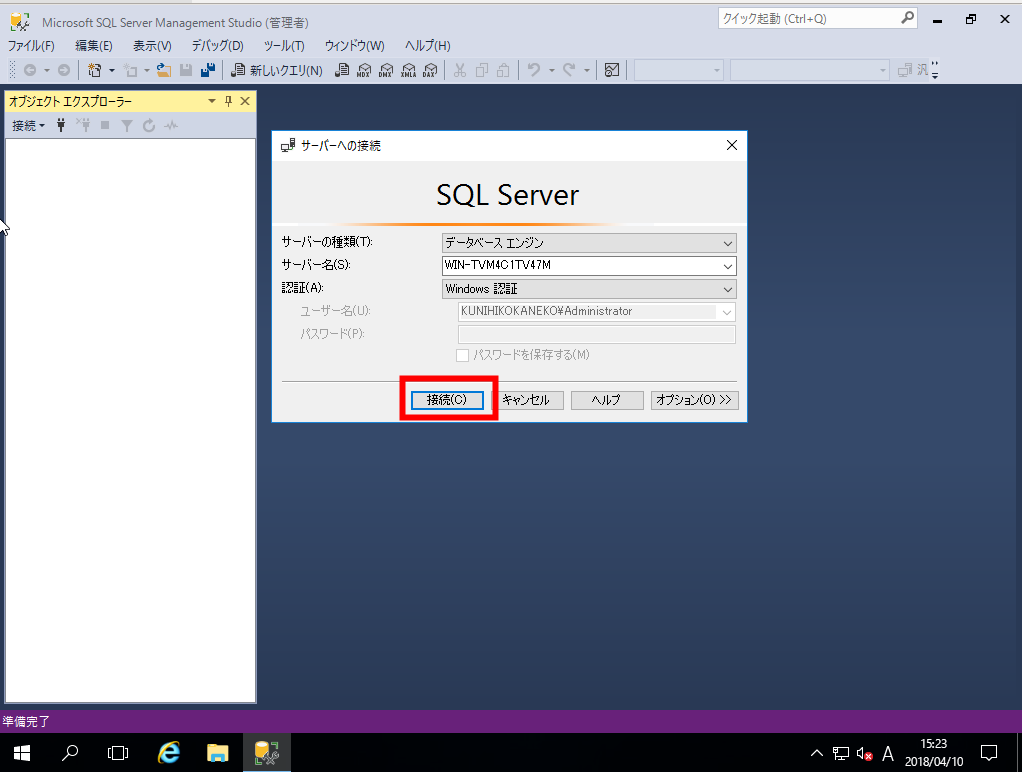 Почему бы не добавить хотя бы краткое описание для каждой утилиты?
Почему бы не добавить хотя бы краткое описание для каждой утилиты?
Предвосхищая появления комментариев подобного рода к этой статье, постараюсь сразу ответить на них:
- Списки прежде всего делаются сугубо для личного использования, публикуются на хабре только в качестве отправной точки при поисках удобного инструмента работы с SQL Server (лично мне не удалось найти более подробные и актуальные списки, у кого получится, пожалуйста сообщите об этом в комментариях, очень поможете).
- Краткое описание каждого расширения есть на английском языке (см. Github), и, да (ответ на комментарий выше), по хорошему читатель должен сам прокликать и выбрать только то, что пригодится именно ему.
- Если есть полезный инструмент, отсутствующий в списке, то всегда можно завести pull request на github или просто написать в комментарии об этом.
- Расположение расширений в списке выполнено в порядке личной полезности, т.е. сверху расположены расширения, которые постоянно используются в работе, ниже те, которые плохо изучены.

- Все расширения в свое время скачивались и тестировались на совместимость с SQL Server 2012 и SQL Server 2014.
Самое полезное расширение по моему субъективному мнению — это SSMSBoost.
Если в качестве основного иснтрумента для работы с SQL Server вы используете SSMS и при это ни разу не пробовали SSMSBoost, срочно установите данное расширение и включите его в список обязательных для каждого нового разработчика.
Update 2016-09-02: добавлены SqlSmash и Poor Mans T-SQL Formatter
Update 2016-12-12: добавлены Tabs Studio
SQL Server Management Studio (SSMS). Полный список расширений
Полезные платные и бесплатные расширения для SQL Server Management Studio (SSMS) — полный список из 26 расширений. Github версия в формате markdown и кратким описанием каждого расширения на английском языке доступна на Github.
Для тех, кто возможно пропустил очень важную новость, — SSMS теперь является отдельным продуктом, релиз которого происходит ежемесячно, что позволяет внедрять новый функционал намного быстрее.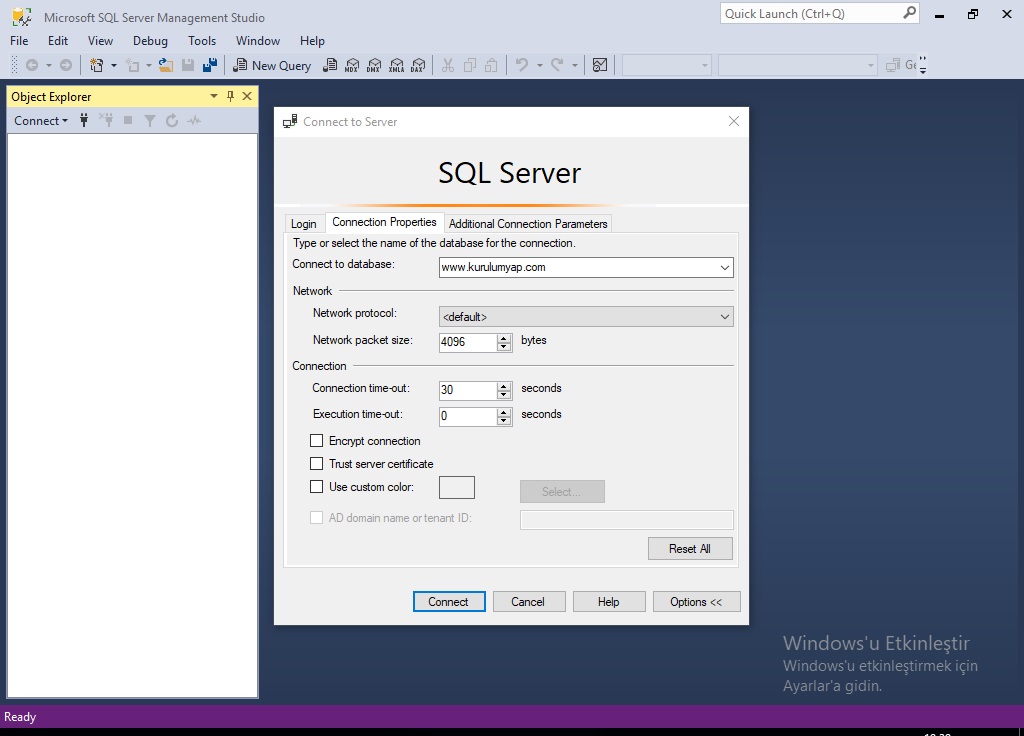
Скачать последнюю версию можно по официальной ссылке, на момент написания статьи актуальный релиз June 2016.
Самое полезное расширение по моему субъективному мнению — это SSMSBoost.
Если в качестве основного иснтрумента для работы с SQL Server вы используете SSMS и при это ни разу не пробовали SSMSBoost, срочно установите данное расширение и включите его в список обязательных для каждого нового разработчика.
SSMSBoost
Download page: SSMSBoost
Release date: 2015-12-21
Support Version: 2008/2012/2014
Free version: Yes
SSMSBoost add-in adds missing features and improves your productivity when working with Microsoft SQL Server in SQL Server Management Studio.
The main goal of the project is to speed-up daily tasks of SQL DBA and SQL developers and to help you avoid destructive DML executions in production environments.
You will realize, that plug-in will save you hundreds of mouse-clicks and key strokes every day !
Licensing options: after 30 day trial period register and get fully-functional free community license or buy the professional version.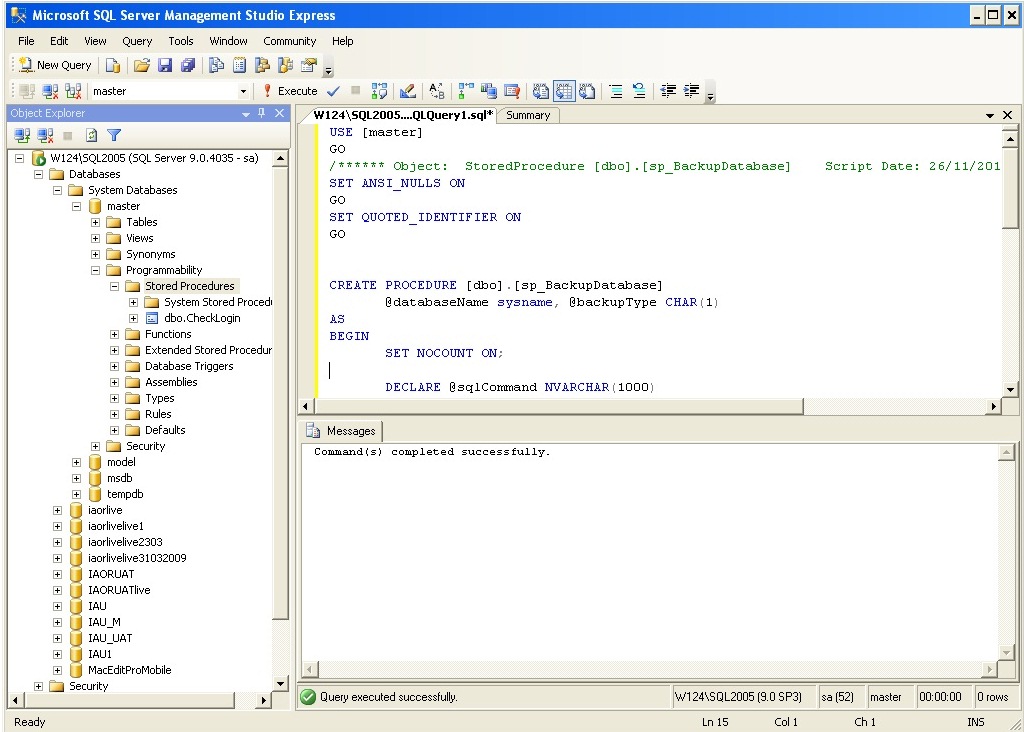
Currently both versions have the same set of features.
SQL Code Guard
Download link: SQL Code Guard
Release date: 2015-05-04
Support Version: 2008/2012/2014
Free version: Yes
SQL Code Guard is a free solution for SQL Server that provides fast and comprehensive static analysis for T-Sql code, shows code complexity and objects dependencies.
- Integration with SSMS 2008/2012/2014
- Integration with Visual Studio 2012/2013
- Checkin Policy for TFS (how to install & use)
- Support of msbuild (how to use msbuild)
- Command line utility (how to use command line utility).
- API for custom tool development (demo projects can be found in SQL Code Guard folder)
SQL Search
Download page: SQL Search
Release date: 2015-11-05
Support Version: 2008/2012/2014
Free version: Yes
SQL Search is a free add-in for SQL Server Management Studio that lets you quickly search for SQL across your databases.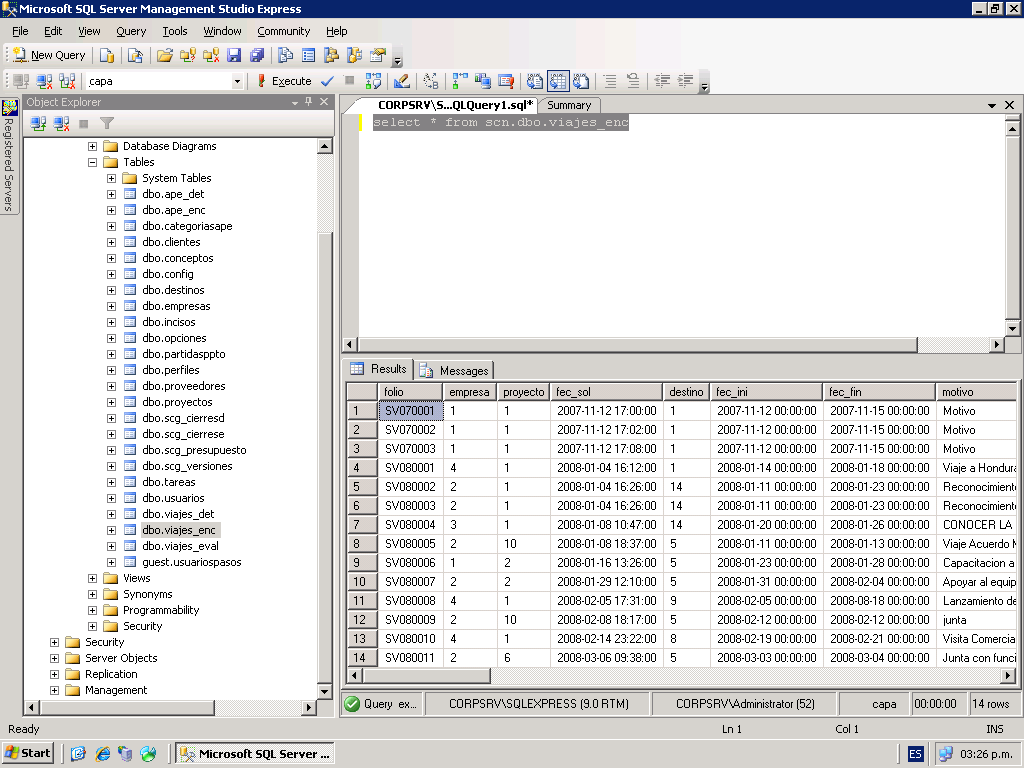
- Find fragments of SQL in tables, views, stored procedures, functions, views, jobs, and more
- Quickly navigate to objects wherever they happen to be on a server
- Search across multiple object types and multiple databases
- Find all references to an object
- Search with booleans and wildcards
SQL Scripts Manager
Download page: SQL Scripts Manager
Release date: 2015-05-31
Support Version: 2008/2012/2014
Free version: Yes
Powerful and reliable scripts written by SQL Server experts
Red Gate SQL Test
Download page: Red Gate SQL Test
Release date: 2015-11-17
Support Version: 2008/2012/2014
Free version: No Price: $369
Write unit tests (using the open-source tSQLt framework) for SQL Server databases in SQL Server Management Studio
Red Gate SQL Source Control
Download page: Red Gate SQL Source Control
Release date: 2016-02-03
Support Version: 2005/2008/2012/2014
Author: Red Gate
Free version: No
Price: $495
Connect your databases to your source control system
Supratimas
Download page: Supratimas
Release date: 2015-01-27
Support Version: 2008/2012/2014
Free version: Yes
SQL Server query plan execution visualizer
SSMS Tools Pack
Download page: SSMS Tools Pack
Release date: 2015-10-07
Support Version: 2008/2012/2014
Free version: No
- Keeps your query or window history safe in local files or database
- Run script at cursor location and an Accidental data destruction protector
- Keep your favorite statements accessible with a shortcut of your choice
- Format SQL
- Color the query windows based on the server/database name or a regex
- Add custom replacement texts to your scripts in four different features
- Modifies New Query windows with a template of your choice
- Run custom scripts from a chosen node in Object Explorer
SQL Pretty Printer
Download page: SQL Pretty Printer
Release date: 2015-11-05
Support Version: 2008/2012/2014
Free version: No
- improve SQL readability
- use a standard style within your organization
- use automatic formatting eliminates any disagreements
- embed well formatted and syntax colored SQL into your documents
- add SQL format feature within 5 minutes
- quickly convert between SQL and C#, Java, etc.

SQL Sentry Plan Explorer
Download page: SQL Sentry Plan Explorer
Release date: 2015-09-01
Support Version: 2008/2012/2014
Free version: Yes
With both a free and PRO version, Plan Explorer builds upon the graphical plan view in SSMS to make query plan optimization more efficient. It is a lightweight standalone app that contains many of the plan analysis features introduced in SQL Sentry v6, and does not require a collector service or database.
TSQL Code Smells Finder
Download page: TSQL Code Smells Finder
Release date: 2013-02-15
Support Version: 2008/2012/2014
Free version: Yes
TSQL Code can smell, it may work just fine but there can be hidden dangers held within. This is a proof of concept work which will analyze TSQL scripts in an attempt to weed out some of these dangers.
SQLTreeo
Download page: SQLTreeo
Release date: 2014-05-18
Support Version: 2008/2012/2014
Free version: No
SQL Treeo enables users to create custom folders for databases, stored procedures, views, functions and tables. You can organize your SQL objects in logical modules which are aligned with your project structure.
You can organize your SQL objects in logical modules which are aligned with your project structure.
ApexSQL Complete
Download page: ApexSQL Complete
Release date: 2015-09-04
Support Version: 2008/2012/2014/2016
Free version: Yes
With ApexSQL Complete you can:
- Automatically complete SQL statements
- Review an objects script and description
- Improve productivity with snippets
- Identify the structure of complex SQL queries
- Keep track of all your tabs
- Log every executed query
- Easily navigate to SQL objects
- Check queries in test mode
ApexSQL Refactor
Download page: ApexSQL Refactor
Release date: 2015-12-11
Support Version: 2008/2012/2014/2016
Free version: Yes
With ApexSQL Refactor you can:
- Format SQL with over 160 options
- Qualify objects and expand wildcards
- Encapsulate SQL into procedures
- Add surrogate keys
- Replace one-to-many relationships
- Change procedure parameters
- Safely rename SQL objects
- Locate & highlight unused variables
ApexSQL Search
Download page: ApexSQL Search
Release date: 2015-09-04
Support Version: 2008/2012/2014
Free version: Yes
With ApexSQL Search you can:
- Search for SQL objects
- Quickly find data in SQL tables
- Visualize relationships between objects
- Edit extended properties
- Easily navigate to result objects
- Rename SQL objects safely
ApexSQL Source Control
Download page: ApexSQL Source Control
Release date: 2015-04-27
Support Version: 2008/2012/2014
Free version: No
- Integrate SQL source control directly into SSMS
- Use dedicated or shared development models
- View conflicts and resolve directly in the UI
- View a detailed history of changes
- Lock objects to prevent overwrites
- Set team policies for check outs and locks
- Apply changes with dependency aware scripts
- Create and apply label from source control
Spotlight Developer
Download page: Spotlight Developer
Release date: 2016-02-14
Support Version: 2008/2012/2014
Free version: Yes
Users of SQL Server Management Studio can monitor all their connections via a heatmap, alarms list and realtime diagnostics for FREE. Once installed and configured, users can monitor their connections immediately. The powerful monitoring features communicate important information regarding the status of connections. Severity is color coded so it’s easy to see at a glance what needs your attention. It is easy to connect Spotlight Developer to your Spotlight on SQL Server Diagnostic Server. This makes it possible for you to take advantage of data collections for all your connections in Spotlight on SQL Server. You also get a FREE System health Check, Performance Health Analysis and comprehensive information about your most expensive queries.
Once installed and configured, users can monitor their connections immediately. The powerful monitoring features communicate important information regarding the status of connections. Severity is color coded so it’s easy to see at a glance what needs your attention. It is easy to connect Spotlight Developer to your Spotlight on SQL Server Diagnostic Server. This makes it possible for you to take advantage of data collections for all your connections in Spotlight on SQL Server. You also get a FREE System health Check, Performance Health Analysis and comprehensive information about your most expensive queries.
dbForge Source Control
Download page: dbForge Source Control
Release date: 2015-12-22
Support Version: 2008/2012/2014
Free version: No
dbForge Source Control for SQL Server is a powerful SSMS add-in for managing SQL Server database changes in source control. The tool can link your databases to all popular source control systems, and delivers smooth and clear workflow in a familiar interface.
dbForge Unit Test
Download page: dbForge Unit Test
Release date: 2015-12-04
Support Version: 2008/2012/2014
Free version: No
An intuitive and convenient GUI for implementing automated unit testing in SQL Server Management Studio. The tool is based on the open-source tSQLt framework, so SQL developers can now benefit from writing unit tests in regular T-SQL. dbForge Unit Test for SQL Server functionality allows you to develop stable and reliable code that can be properly regression tested at the unit level.
dbForge Data Pump
Download page: dbForge Data Pump
Release date: 2015-12-04
Support Version: 2008/2012/2014
Free version: No
dbForge Data Pump for SQL Server is an SSMS add-in for filling SQL databases with external source data and migrating data between systems. The tool supports 10+ widely used data formats and includes a number of advanced options and templates for recurring scenarios.
dbForge Index Manager
Download page: dbForge Index Manager
Release date: 2015-11-30
Support Version: 2008/2012/2014
Free version: No
dbForge Index Manager for SQL Server is a handy SSMS add-in for analyzing the status of SQL indexes and fixing issues with index fragmentation.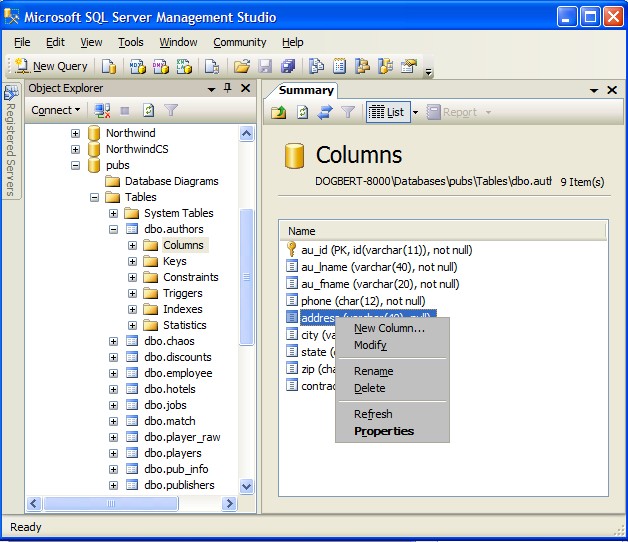 The tool allows you to quickly collect index fragmentation statistics and detect databases that require maintenance. You can instantly rebuild and reorganize SQL indexes in visual mode or generate SQL script for the future use. dbForge Index Manager for SQL Server will significantly boost SQL Server performance without much effort.
The tool allows you to quickly collect index fragmentation statistics and detect databases that require maintenance. You can instantly rebuild and reorganize SQL indexes in visual mode or generate SQL script for the future use. dbForge Index Manager for SQL Server will significantly boost SQL Server performance without much effort.
dbForge Object Search
Download page: dbForge Object Search
Release date: 2015-11-30
Support Version: 2008/2012/2014
Free version: Yes
dbForge Object Search for SQL Server is a FREE add-in for SQL Server Management Studio that allows you to search SQL objects and data in your databases. It can be very difficult to find a required table or to remember names of your stored routines, when a database contains lots of objects. With dbForge Object Search for SQL Server you no longer need to look through the entire SSMS Object Explorer to find a required object.
dbForge SQL Complete
Download page: dbForge SQL Complete
Release date: | 2016-07-20
Support Version: 2008/2012/2014
Free version: Yes
dbForge SQL Complete provides a wide range of code completion features that relieve users from remembering long and complex object names, column names, SQL operators, etc. , but instead allows concentrating on writing high-quality SQL code with proper formatting that is easy to understand and interpret.
, but instead allows concentrating on writing high-quality SQL code with proper formatting that is easy to understand and interpret.
SoftTree SQL Assistant
Download page: SoftTree SQL Assistant
Release date: 2016-03-18
Support Version: 2008/2012/2014
Free version: No/$178.80
SQL Assistant equips database developers and DBAs with the productivity tools they need to speed up the database development process, improve code quality and accuracy.
SQL Enlight for SSMS
Download page: SQL Enlight for SSMS
Release date: 2016-04-25
Support Version: 2008/2012/2014
Developer: UbitSoft Free version: No Price: $195
- Advanced static analysis
- T-SQL code formatting
- Statements history
- Validate T-SQL code for syntax errors
- Script Summary
- Refactoring
- Continuous integration support
SQL Hunting Dog
Download page: SQL Hunting Dog
Release date: 2016-03-03
Support Version: 2008/2012/2014
Developer: Alex Maslyukov Free version: Yes Price: No
- Quickly find tables, stored procedure, functions and views
- Completely removes the pain of clunky Object Explorer
- Switch between different servers and databases
- Perform common operation (select data, modify table, design table, etc.
 ) with ease
) with ease
Путеводитель по бесплатным инструментам для SQL Server | Windows IT Pro/RE
Администраторы и разработчики баз данных SQL Server, а также сторонние поставщики продуктов SQL Server подготовили целый ряд бесплатных инструментов для решения конкретных проблем SQL Server и заполнения пробелов в функциональности SQL Server
В современных условиях, когда требуется делать больше, располагая меньшими финансовыми ресурсами, разработчикам и администраторам необходимо работать быстрее и эффективнее. Поэтому мы решили привлечь внимание читателей к бесплатным инструментам SQL Server, которых существует довольно много. Некоторые из этих инструментов упоминались в публикациях Кевина Кляйна и Майкла Оти, а многие можно найти на сайте CodePlex компании Microsoft.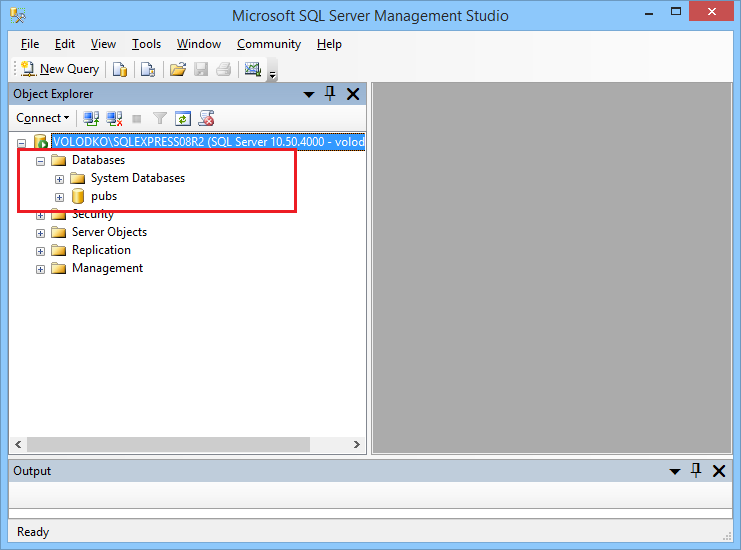 Эти инструменты созданы практикующими администраторами и разработчиками, а также независимыми поставщиками продуктов SQL Server для решения конкретных проблем SQL Server и устранения пробелов в его функциональности. Бесплатных инструментов SQL Server так много, что протестировать их все не удалось, поэтому обязательно испытайте их самостоятельно, прежде чем применять на практике.
Эти инструменты созданы практикующими администраторами и разработчиками, а также независимыми поставщиками продуктов SQL Server для решения конкретных проблем SQL Server и устранения пробелов в его функциональности. Бесплатных инструментов SQL Server так много, что протестировать их все не удалось, поэтому обязательно испытайте их самостоятельно, прежде чем применять на практике.
Администрирование
- Data Scripter Add-in for Management Studio. С помощью этой надстройки можно составить сценарии обработки данных для таблиц SQL Server из среды SQL Server Management Studio (SSMS) (sqlblogcasts.com/blogs/seanprice/archive/2007/08/28/data-scripter-add-in-for-management-studio.aspx).
- Iometer. Данный инструмент измеряет и определяет характеристики подсистем ввода/вывода в одиночных и кластерных серверах iometer.org.
- Microsoft SQL Server 2005 Upgrade Advisor. Анализирует экземпляры SQL Server 2000 и SQL Server 7.
 0, обнаруживая особенности и изменения настроек, которые могут повлиять на переход к SQL Server 2005 (www.microsoft.com/downloads/details.aspx?FamilyID=1470e86b-7e05-4322-a677-95ab44f12d75).
0, обнаруживая особенности и изменения настроек, которые могут повлиять на переход к SQL Server 2005 (www.microsoft.com/downloads/details.aspx?FamilyID=1470e86b-7e05-4322-a677-95ab44f12d75). - mRemote. С помощью этого инструмента (совместимого с RDP и VNC) можно управлять подключениями к удаленным серверам из интерфейса пользователя (www.mremote.org/wiki).
- MSSQL Blocks. Инструмент для сбора информации из многочисленных экземпляров SQL Server 2005 и 2000 о блокированных процессах. Сведения сохраняются в XML-файлах для последующего анализа (www.sqlblocks.narod.ru).
- Orphan Finder. С помощью Orphan Finder можно искать записи в базах данных SQL Server 2005 со значениями в столбцах внешнего ключа, отсутствующими в родительской таблице (http://www.spi.hr/EnglishaboutLC/tabid/470/Default.aspx).
- Partition Management. Метод скользящего окна используется для удаления данных из одного раздела и переноса его в промежуточную таблицу.
 Строится промежуточная таблица, используемая для загрузки данных в разделы (www.codeplex.com/SQLPartitionMgmt).
Строится промежуточная таблица, используемая для загрузки данных в разделы (www.codeplex.com/SQLPartitionMgmt). - Toad for SQL Server Freeware. Инструмент компании Quest Software располагает редактором исходного текста и данных, наборами данных для изменения таблиц и обозревателем для просмотра и управления объектами базы данных в графическом режиме (www.toadsoft.com/toadsqlserver/toad_sqlserver.htm).
- SortSQLFilesInProject. Это инструмент для сортировки SQL-файлов в проекте SSMS или пакетов в проекте SQL Server Integration Services (SSIS) (www.sqldbatips.com/showarticle.asp?ID=78).
- SQLDBSize 1.0. Инструмент графически отображает сведения о размерах баз данных, таблиц, индексов и других объектов (www.sqldbtools.com/Tools.aspx?ProductId=3).
- SQL Management Studio Snapshot Add-In. Данная утилита добавляет пункт Create Snapshot в контекстные меню в SSMS, позволяющий получить моментальный снимок базы данных (sqlblogcasts.
 com/blogs/seanprice/archive/2007/07/15/sql-management-studio-snapshot-add-in.aspx.
com/blogs/seanprice/archive/2007/07/15/sql-management-studio-snapshot-add-in.aspx. - SQLRecon. Обнаруживает все компьютеры SQL Server и Microsoft SQL Server Desktop Engine (MSDE), выполняя активное и пассивное сканирование сети (www.specialopssecurity.com/labs/sqlrecon).
- SQL Server 2008 Extended Events Manager. С помощью данной программы можно создавать, удалять, изменять, запускать и останавливать сеансы Extended Events и файлы метаданных в SQL Server 2008 (www.codeplex.com/ExtendedEventManager).
- SQL Server Automation Scripts. С помощью заданий SQL Server Agent можно автоматизировать задачи обслуживания (download.microsoft.com/download/4/0/C/40CBAD9A-D990-450B-8785-F288CEBFB448/AITScripts.zip).
- SQL Server Database Copy Tool. Копирование баз данных с одного компьютера SQL Server на другой (dbcopytool.codeplex.com).
- SQL Server Express Utility.
 С помощью утилиты командной строки можно выполнять различные задачи обслуживания SQL Server (www.microsoft.com/downloads/details.aspx?FamilyID=fa87e828-173f-472e-a85c-27ed01cf6b02).
С помощью утилиты командной строки можно выполнять различные задачи обслуживания SQL Server (www.microsoft.com/downloads/details.aspx?FamilyID=fa87e828-173f-472e-a85c-27ed01cf6b02). - SQL Server Health and History Tool (SQLh3) Performance Collector. Инструмент используется для сбора данных счетчиков производительности из компьютеров SQL Server и сохранения их в репозитарии (www.microsoft.com/downloads/details.aspx?familyid=64983AF0-7902-427E-9B41-7C2E8FDCC140).
- SQL Server Health and History Tool (SQLh3) Reports. С помощью инструмента можно предотвратить неполадки, собирая и сохраняя информацию об изменениях и тенденциях (www.microsoft.com/downloads/details.aspx?familyid=A4B837C7-A1FA-4F25-840B-FEF15E917F18).
- YourSQLDba. Хранимая процедура T-SQL автоматизирует типовые задачи обслуживания базы данных, в том числе резервное копирование базы данных и журналов, и проверки целостности (www.
 grics.qc.ca/YourSqlDba).
grics.qc.ca/YourSqlDba).
Резервное копирование и восстановление
- SQL safe Freeware Edition. Утилита компании Idera обеспечивает резервное копирование и сжатие нескольких баз данных любого размера и располагает интерфейсом на основе сценариев (www.idera.com/Products/Free-Tools/SQL-safe-Freeware-Edition).
Оптимальные методы и соответствие нормативным актам
Бизнес-аналитика
- BIDS Helper. Надстройка Visual Studio.NET расширяет среду Business Intelligence Development Studio (BIDS) в SQL Server 2008 и 2005 (www.codeplex.com/bidshelper).
- DTLoggedExec. DTLoggedExec регистрирует каждое действие, выполненное пакетами SSIS. В результате настройка и диагностика пакетов SSIS становится простой и быстрой (dtloggedexec.codeplex.com/Release/ProjectReleases.aspx?ReleaseId=21219).
- Microsoft SQL Server 2005 Data Mining Add-ins for Microsoft Office 2007.
 Благодаря этим надстройкам можно использовать возможности прогнозирующей аналитики в Microsoft Excel 2007 и Microsoft Visio 2007 (www.microsoft.com/downloads/details.aspx?FamilyID=7c76e8df-8674-4c3b-a99b-55b17f3c4c51).
Благодаря этим надстройкам можно использовать возможности прогнозирующей аналитики в Microsoft Excel 2007 и Microsoft Visio 2007 (www.microsoft.com/downloads/details.aspx?FamilyID=7c76e8df-8674-4c3b-a99b-55b17f3c4c51). - Microsoft SQL Server Metadata-Driven ETL Management Studio (MDDE). С помощью MDDE можно быстро сформировать пакеты SSIS (sqlservermddestudio.codeplex.com).
- Reporting Services Scripter. Приложение .NET Windows Forms дает возможность без труда перемещать отчеты SQL Server Reporting Services (SSRS) и свойства элементов каталогов между несколькими серверами (www.sqldbatips.com/showarticle.asp?ID=62).
- RSBuild. С помощью этого инструмента развертывания SSRS можно выполнять сценарии базы данных с ADO.NET и публиковать отчеты и источники данных в SSRS (rsbuild.codeplex.com).
- SQL Nexus. Внешний инструмент визуализации используется для загрузки и анализа данных о производительности, собранных с помощью SQLDiag и PSSDiag (www.
 codeplex.com/sqlnexus).
codeplex.com/sqlnexus).
Управление изменениями
- SQLDBSearch 2.0. С помощью SQLDBSearch 2.0 можно отыскать объекты, на которые повлияет предстоящее изменение базы данных (www.sqldbtools.com/Tools.aspx?ProductId=2).
- Tarantino Database Change Management. Благодаря данной утилите становится проще применять схему базы данных и изменения базы данных к нескольким компьютерам SQL Server (code.google.com/p/tarantino/wiki/DatabaseChangeManagement).
Форматирование кода
- ApexSQL Refactor. Надстройка SQL Server Management Studio предоставляет 43 настраиваемых параметра для форматирования SQL-кода. Можно предварительно просмотреть изменения перед сохранением (www.apexsql.com/sql_tools_refactor.asp).
- Instant SQL Formatter. Инструмент не только переформатирует код SQL, но и преобразует форматированный SQL-код в HTML и транслирует SQL-код в другие языки, такие как C# и Java (www.
 wangz.net/gsqlparser/sqlpp/sqlformat.htm).
wangz.net/gsqlparser/sqlpp/sqlformat.htm). - Manoli C# Code Format. С помощью инструмента можно форматировать код в соответствии со спецификацией HTML 4.01 для Web-узла или блога (www.manoli.net/csharpformat).
- Simple-Talk Code Prettifier. Инструмент преобразует исходный код ASCII в HTML-код, который можно вставить в интерактивный элемент, такой как блог или Web-узел (www.simple-talk.com/prettifier/default.php).
- SQLinForm. В этой программе форматирования SQL-кода инструкции не пересылаются по Internet и ничего устанавливать не нужно (www.sqlinform.com).
Сравнение баз данных
- CompareData. В данной утилите используются ODBC-драйверы для сравнения и синхронизации двух баз данных SQL Server (www.zidsoft.com).
- Open DBDiff. Инструмент сравнения схем баз данных формирует отчет, в котором показаны различия между схемами баз данных.
 С помощью сценария синхронизации можно обновлять базы данных (www.codeplex.com/OpenDBiff).
С помощью сценария синхронизации можно обновлять базы данных (www.codeplex.com/OpenDBiff). - SQL Accord Community Edition for Microsoft SQL Server. Функции сравнения схем доступны через интерактивный интерфейс пользователя (www.sqleffects.com/Articles/Product/sqlAccordInfo/aboutSqlAccordCommunityEd.html).
- SQLDBDiff. С помощью инструмента можно сравнивать и синхронизировать схемы баз данных SQL Server 2005 и 2000 (www.sqldbtools.com).
- TableDiff.exe GUI. Благодаря TableDiff.exe GUI устраняется необходимость в запуске программы сравнения таблиц TableDiff.exe (в составе SQL Server 2005) из командной строки (weblogs.sqlteam.com/mladenp/archive/2007/08/10/60279.aspx).
Безопасность баз данных
Разработка
- ScriptDB. Приложение применяется для подготовки сценариев для объектов базы данных с использованием SQL Server Management Objects — SMO (www.
 codeplex.com/ScriptDB).
codeplex.com/ScriptDB). - SpatialViewer. Удобное средство просмотра пространственных данных (www.codeplex.com/SpatialViewer).
- SQL Server PowerShell Extensions (SQLPSX). Работа с SMO из оболочки PowerShell упрощается благодаря функциям PowerShell для объектов SMO (sqlpsx.codeplex.com).
- SQL Spatial Tools. В набор SQL Spatial Tools входит два инструмента: Shape2 SQL для передачи ESRI-файлов в SQL Server Spatial и SQLSpatial Query Tool для запросов SQL Server 2008 и отображения геометрического вывода через карту Windows Presentation Foundation (www.sharpgis.net/page/SQL-Server-2008-Spatial-Tools.aspx).
- SQLCLRProject. С помощью SQLCLRProject можно использовать задания MSBUILD для развертывания сборок .NET на SQL Server 2008 и 2005 (www.codeplex.com/sqlclrproject).
- SQLIO Disk Subsystem Benchmark Tool. Данный инструмент позволяет выяснить возможности ввода/вывода конфигурации SQL Server (www.
 microsoft.com/downloads/details.aspx?familyid=9a8b005b-84e4–4f24–8d65-cb53442d9e19).
microsoft.com/downloads/details.aspx?familyid=9a8b005b-84e4–4f24–8d65-cb53442d9e19). - SQLScripter. Утилита командной строки автоматизирует формирование схемы и сценарии баз данных SQL Server 2005 (www.valinor.co.il/tools-sqlscripter.asp).
- SSMS Tools Pack. Данный набор инструментов дополняет функциональность SSMS такими возможностями, как шаблоны запросов и автоматизированное средство создания процедур CRUD (www.ssmstoolspack.com).
- Stored Procedure Generator. Инструмент формирует хранимые процедуры, необходимые для доступа к таблицам SQL Server (spgen.codeplex.com).
- tsqlt. Это инфраструктура тестирования модуля для T-SQL. С помощью данной программы удобно изолировать функциональность для проведения испытаний (sourceforge.net/projects/tsqlt).
Управление заданиями
- SQL job manager. С помощью SQL job manager компании Idera можно просматривать задания SQL Server Agent на нескольких компьютерах SQL Server из центральной административной консоли и управлять ими (www.
 idera.com/Products/Free-Tools/SQL-job-manager).
idera.com/Products/Free-Tools/SQL-job-manager). - JAMS Monitor. С помощью JAMS Monitor можно управлять планировщиком задач Windows и заданиями SQL Server, обеспечивая их запуск из централизованной консоли управления (www.mvpsi.com/FreeMonitor.aspx).
Управление журналами
Производительность и мониторинг
- ClearTrace. Данный графический инструмент отображает сводные данные о выполнении запросов при серверной трассировке и из сеансов SQL Server Profiler (www.cleardata.biz/cleartrace/default.aspx).
- DMVStats 1.01. Этот инструмент используется для сбора, анализа и подготовки отчетов на основе данных о производительности из динамических административных представлений SQL Server 2005 (www.codeplex.com/sqldmvstats).
- SQL check. Инструмент компании Idera функционирует как безопасный хранитель экрана и отслеживает компьютеры SQL Server, а также позволяет взглянуть на процессоры, журналы ошибок и задания SQL Server Agent (www.
 idera.com/Products/Free-Tools/SQL-check).
idera.com/Products/Free-Tools/SQL-check). - Internals Viewer for SQL Server. С помощью данного инструмента можно увидеть, как механизм хранения SQL Server выделяет, организует и хранит данные (internalsviewer.codeplex.com).
- MDX Script Performance Analyser. С помощью этой утилиты можно определить, какие инструкции в сценарии SQL Server Analysis Services (SSAS) MDX отрицательно влияют на производительность запросов MDX (www.codeplex.com/mdxscriptperf).
- Performance Analysis of Logs (PAL). Инструмент PAL автоматизирует сбор и анализ счетчиков производительности в журнале Performance Monitor Counter (www.codeplex.com/PAL).
- Quest Discovery Wizard
SPBDEV Blog — SQL Server Management Studio (SSMS) 18.0 выпущена для общего доступа
Tags:
SSMS, SQL, SQL Server, Azure
После 5 предварительных просмотров SSMS 18 теперь общедоступна. Вы можете скачать SQL Server Management Studio 18 уже сегодня.
Вы можете скачать SQL Server Management Studio 18 уже сегодня.
Улучшения в SQL Server Management Studio
- Меньший размер загрузки — SSMS 18 сократилидо половины размера SSMS 17.x.
- Обновленная изолированная оболочка Visual Studio 2017. Используется новейшая оболочка из Visual Studio (VS), которая разблокирует все исправления специальных возможностей, которые заканчиваются как в SSMS и VS, так и последние исправления безопасности, добавленные в VS.
- SSMS может быть установлен в пользовательскую папку. С помощью SSMS 18 вы можете установить SSMS в любую папку, и эта опция доступна как из командной строки, так и из пользовательского интерфейса установки.
- SSMS позволяет производить установки на языке, отличном от ОС. Теперь вы можете, например, установить немецкий язык SSMS во французской Windows (Примечание: если язык ОС не соответствует языку SSMS, пользователь должен изменить язык в разделе Сервис | Параметры | Международные настройки).

- Поддержка SQL 2019 — это первая версия SSMS, полностью наделенная сведениями о SQL Server 2019 (уровень совместимости 150).
- Лучшая поддержка базы данных SQL Azure
- Свойства базы данных SLO / Edition / MaxSize теперь принимают собственные имена, что упрощает поддержку будущих выпусков баз данных SQL Azure.
- Поддержка недавно добавленных vCore SKU
- Объекты управления SQL Server
- Расширение поддержки объектов управления SQL Server (SMO) для возобновления создания индекса
- Открытые новые свойства для объектов конфигурации / сервера / базы данных
- Поддержка классификации данных для чтения и записи.
- и многое другое
- Интеграция SSMS / Azure Data Studio — эти два инструмента теперь можно рассматривать не как отдельные инструменты, выполняющие разные вещи, а как один интегрированный инструмент.
 Каждый инструмент имеет свой собственный опыт и может легко запускаться из другого. Например, Notebooks — это очень крутая функция, встроенная в ADS. Пользователи SSMS могут просто щелкнуть правой кнопкой мыши database > Azure Data Studio > New Notebook.
Каждый инструмент имеет свой собственный опыт и может легко запускаться из другого. Например, Notebooks — это очень крутая функция, встроенная в ADS. Пользователи SSMS могут просто щелкнуть правой кнопкой мыши database > Azure Data Studio > New Notebook.
- Запустите Azure Data Studio изTools, или Object Explorer
- Щелкните правой кнопкой мыши базу данных, чтобы запустить новый запрос или новый блокнот в Azure Data Studio.
- Общие обновления:
- Открытая опция конфигурации AUTOGROW_ALL_FILES для файловых групп в SSMS.
- Удалены опции «облегченного пула» и «повышения приоритета» из графического интерфейса SSMS. Пользователи по-прежнему могут включать / отключать их через sp_configure.
- Диалоговое окно New Firewall Rule теперь позволяет пользователю указывать имя правила, вместо того, чтобы автоматически создавать его от имени пользователя.
- Улучшена поддержка систем с несколькими мониторами благодаря тому, что диалоговые окна и окна появляются на ожидаемом мониторе.

- Выставлена конфигурация сервера «контрольная сумма по умолчанию» на новой странице настроек базы данных в Server Properties Dialog.
- Выставлен максимальный размер для файлов журнала ошибок в разделе Configure SQL Server Error Logs.
- Добавлена опция Migrate to Azure в меню Tools. Интегрирован Database Migration Assistant и Azure Database Migration Service, чтобы обеспечить быстрый и простой доступ, который поможет ускорить переход на Azure.
- SSMS | Сценарий объекта
- Добавлены новые пункты меню для «CREATE OR ALTER» при создании сценариев объектов.
- Добавлено фактическое время, фактическое и оценочное количество строк в узле оператора ShowPlan, если они доступны. Это позволит сделать фактический план соответствующим плану Live Query Stats.
- Добавлена логика для отображения Materializer Operator (External Select).
- Добавлен новый атрибут showplan BatchModeOnRowStoreUsed, чтобы легко идентифицировать запросы, использующие сканирование в пакетном режиме в хранилищах строк.
 Каждый раз, когда запрос выполняет сканирование в пакетном режиме в хранилищах строк, в элемент StmtSimple добавляется новый атрибут (BatchModeOnRowStoreUsed = ”true”).
Каждый раз, когда запрос выполняет сканирование в пакетном режиме в хранилищах строк, в элемент StmtSimple добавляется новый атрибут (BatchModeOnRowStoreUsed = ”true”). - Добавлена поддержка showplan в LocalCube RelOp для DW ROLLUP и CUBE.
- SSMS | Обновление уровня совместимости базы данных — добавлена новая опция в разделе <Database name> -> Tasks -> Database Upgrade. Она запустит новый помощник по настройке запросов (QTA), который проведет пользователя через процесс:
- Сбор базовых показателей производительности перед обновлением уровня совместимости базы данных.
- Обновление до желаемого уровня совместимости базы данных.
- Сбор второго прохода данных о производительности по той же рабочей нагрузке.
- Выявление регрессий рабочей нагрузки и предоставление проверенных рекомендаций для повышения производительности рабочей нагрузки.
- SSMS | Магазин запросов
- Добавлен новый отчет о статистике ожидания запросов
- Изменен метод проверки подлинности с ключа учетной записи хранения на основе проверки подлинности Azure AD.
- Обновлен список известных действий аудита, чтобы включить FEATURE RESTRICTION ADD / CHANGE GROUP / DROP.
- Службы интеграции SQL Server
- Добавлена поддержка, позволяющая клиентам планировать пакеты служб интеграции с SQL Server (SSIS) на IR Azure-SSIS, которые находятся в облаке Azure для государственных организаций.
- При подключении к Azure SQL DB / Managed Instance вы можете подключиться к нему с «<default>» в качестве исходной базы данных.
- В разделе «Каталоги служб Integration Services» добавлен новый элемент «Попробуйте SSIS в фабрике данных Azure», который можно использовать для запуска мастера создания среды выполнения Integration и быстрого создания среды интеграции Azure-SSIS.
- ISDeploymentWizard теперь поддерживает проверку подлинности SQL, встроенную проверку подлинности Azure Active Directory и проверку подлинности паролем Azure Active Directory в режиме командной строки.
- Мастер развертывания теперь поддерживает создание и развертывание во время выполнения интеграции служб SSIS Azure Data Factory.
- Классификация данных
- Реорганизовано меню задач классификации данных, добавлено подменю в меню задач базы данных и опция, чтобы открыть отчет из меню, не открывая сначала окно классификации данных.
- Добавлен новый пункт меню Classification Report во всплывающую панель Data Classification.
- Оценка уязвимости
- Включено меню задач оценки уязвимостей в хранилище данных SQL Azure (DW).
- Оценка уязвимости теперь поддерживает Azure SQL DW.
- Добавлена новая функция экспорта для экспорта результатов проверки оценки уязвимости в Excel.
Флажок Enable Always Encrypted на новой вкладке Always Encrypted в диалоговом окне Connect to Server теперь предоставляет простой способ включить / отключить Always Encrypted для подключения к базе данных.
- Always encrypted с помощью безопасных анклавов
В предварительный просмотр SQL Server 2019 были внесены некоторые улучшения для поддержки Always Encrypted с защищенными анклавами.
Миграция настроек SSMS (от 17.x и старше 18.0 Preview — однократная миграция настроек из предыдущей версии SSMS в SSMS 18).
- Мастер импорта плоских файлов
- Добавлена логика для уведомления пользователя о том, что импорт мог привести к переименованию
- Мастер приложений уровня данных
- Поддержка графических таблиц
- Управляемый экземпляр Azure SQL
- Добавлены новые имена входа AAD в качестве нового типа входа в SMO и SSMS при подключении к управляемому экземпляру Azure SQL.
И многое другое
В дополнение ко всей работе с функциями, была также проделана большая работа, чтобы улучшить использование существующих функций. Было исправлено несколько проблем в следующих областях:
- Общие сбои / зависания
- SSMS editor
- Object explorer
- Help viewer
- Object scripting
- Table designer
- SMO
- Аналитические сервисы
- Интеграционные сервисы
- Flat file import wizard
- AlwaysOn AG
- Классификация данных
- Backup/restore/attach/detach DB
- Job activity monitor
- Managed Instance support in SSMS
- Azure SQL Database
- Query data store
- Result grid
- XEvent profiler
- Copy database wizard
- ShowPlan
- Маскировка данных
Также были удалены следующие функции:
- Отладчик T-SQL
- Диаграммы базы данных
Следующие инструменты также больше не устанавливаются вместе с SSMS:
- Инструменты диспетчера конфигурации — и SQL Server Configuration Manager и Reporting Server Configuration Manager больше не являются частью настройки SSMS.
- Стандартные политики DMF — политики больше не устанавливаются вместе с SSMS. Они будут перемещены в GitHub. Пользователи смогут добавлять и скачивать / устанавливать их, если захотят.
- Параметр командной строки -P удален. Из-за проблем безопасности была удалена возможность указания паролей в виде открытого текста в командной строке.
- Generate scripts | Publish to web service удалена — эта (устаревшая) функция была удалена из пользовательского интерфейса SSMS.
- Удалена функция статического маскирования (предварительного просмотра) данных — хотя эта функция была доступна в предыдущих предварительных просмотрах, она, к сожалению, не вошла в версию SSMS GA.
Как и с любым программным продуктом, здесь также есть некоторые известные проблемы. Они были описаны в примечаниях к выпуску SSMS 18.
Если у вас есть предыдущая версия предварительного просмотра SSMS 18.0, вам нужно будет сначала удалить ее.
Устанавливаем Microsoft SQL Server 2014
Пошаговая инструкция по установке Microsoft SQL Server 2014. Устанавливаем Microsoft SQL Server 2014 Enterprise Edition 64 bit на Windows Server 2012 R2.
Качаем дистрибутив. У меня есть старый образ. Я поставлю его, потом накачу сервис паки. Вы можете скачать свежий:
https://support.microsoft.com/en-us/help/4022619/sql-server-2014-service-pack-3-release-information
Дважды кликаем — образ монтируется как диск.
Тыкаем setup — запускается инсталлятор.
Слева выбираем пункт Installation.
У меня чистая установка без обновлений — нажимаю New SQL Server stand-alone installation or add features to an existing installation. Появляется уведомление о запуске установки.
Открывается мастер установки.
Мы находимся в разделе Product Key. В процессе установки содержимое пунктов слева будет меняться. Выбираем триальную версию или указываем ключ установки. Next.
Переходим к разделу License Terms, принимаем лицензионное соглашение.Next.
Попадаю в Global Rules. Здесь проходят проверки перед установкой. Failed: 0 — всё нормально. Next.
Попадаю в Microsoft Update. Нам предлагают проверить обновления винды и SQL сервера. В некоторых случаях это неудобно, я не проверяю, тем более что у меня и так потом будут ставиться сервис паки. Next. Products Updates автоматически пропускается.
Попадаю в Install Setup Files, — ставятся временные файлы установки.
Автоматически перескакиваем в Install Rules. Снова идут проверки установки. У меня два предупреждения, читаю.
Microsoft .NET Application Security — нет доступа к Интернету. Инсталлятор не может скачать файл crl с цифровой подписью. Если потом при запуске Management Studio не будет ошибок, то можно забить. Забиваю — проблем не будет.
Инсталлятору не нравится Windows Firewall. Типа — потом у юзеров не будет доступа к SQL серверу. Вот если не будет, тогда и будем разбираться.
Next.
Попадаю в Setup Role. Выбираю SQL Server Feature Installation. Next.
Попадаю в Feature Selection. Здесь нужно выбрать нужные нам галки. Я выбираю минимум — Менеджмент и фичи совместимости.
Ну и ставлю галку Database Engine Service, для установки самой БД. Хочется заметить, что список пунктов установки слева немного увеличился — добавились новые шаги. Next.
Попадаю в Feature Rules. Ошибка — не хватает .NET Framework 3.5 SP1. Блин, не могли раньше сказать. Не закрываю инсталлатор, ставлю .NET Framework 3.5 параллельно:
Включить Framework 3.5 на Windows Server 2012 R2
Запускаю под админом командную строку и выполняю:
dism /online /enable-feature /featurename:NetFX3 /all /Source:d:\sources\sxs /LimitAccessВинда у меня уже и так в диске D. После установки .NET Framework 3.5 (у меня перезагрузки не потребовалось) снова перехожу к инсталлятору и нажимаю кнопку Re-run.
Попадаю в Instance Configuration. Здесь можно выбрать нужный инстанс. У меня одна БД, выбираю Default instance. Next.
Попадаю в Server Configuration. Здесь меняю пользователя под которым будет запускаться SQL Server и SQL Server Agent.
Тип запуска агента меняю на Automatic.
Во вкладке Collation можно изменить кодировку. Я оставляю по умолчанию. Next.
Попадаю в Database Engine Configuration. Настраиваю Authentication Mode — меняю на Mixed Mode, задаю пароль на пользователю sa. Здесь же кнопкой Add Current User делаю свою учётку админом БД.
Во вкладке Data Directories можно изменить пути к файлам. Я оставляю по умолчанию.
Вкладка FILESTREAM — тут можно при желании включить эту поддержку. Мне не требуется.
FILESTREAM позволяет приложениям на основе SQL Server хранить в файловой системе неструктурированные данные, например документы и изображения. Приложения могут одновременно использовать многопоточные API-интерфейсы и производительность файловой системы, тем самым обеспечивая транзакционную согласованность между неструктурированными и соответствующими им структурированными данными.
Next.
Снова проверки. Feature Configuration Rules. Всё в порядке. Next.
Попадаю в Ready to Install. Проверяю что всё верно. Install.
Пошла инсталляция. Можно откинуться на спинку кресла и наблюдать.
Побежал прогресс-бар.
Всё поставилось. Перезагружаю сервер. Можно установить обновления.
Management Studio показывает установленную версию. 12.0.2000. Пришло время накатить сервис паки.
MSSQL 2014 — устанавливаем Service Pack 2
MSSQL 2014 — устанавливаем Service Pack 3
К моменту написания статьи вышло накопительное обновление:
Накопительное обновление SQL Server 2014 SP3 CU1
Задача выполнена.
Учебник по SQL Server Management Studio
Конфигурация приложения играет важную роль в любом приложении, когда оно установлено. Однако некоторые приложения настраиваются во время установки (с настройками по умолчанию), в то время как в других случаях настройка выполняется вручную для достижения реальных преимуществ. В случае SQL Server Management Studio (SSMS) он настроен по умолчанию со стандартными настройками, и его можно дополнительно настроить, чтобы упростить работу.
В моем предыдущем руководстве я объяснил, как установить SQL Server Management Studio за несколько простых шагов.В этом руководстве я продемонстрирую конфигурацию SQL Server Management Studio, чтобы извлечь из нее лучшее, а также упростить работу. Кроме того, я расскажу вам о различных параметрах конфигурации SQL Server Management Studio, которые помогут вам создать благоприятную среду и предотвратить частые настройки. Вы также узнаете, как лучше всего / наиболее эффективно найти нужную функцию в нужном месте в нужное время, потому что это одна из самых больших проблем для новичка.
Позвольте мне продемонстрировать, как настроить SQL Server Management Studio (SSMS) за семи простых шагов .
Шаг 1. Откройте диспетчер конфигурации SQL Server:
Перейдите в Пуск >> Все программы >> Microsoft SQL Server 2012 >> Инструменты настройки >> Диспетчер конфигурации SQL Server . Диспетчер конфигурации SQL Server — это удобный инструмент для управления службами, связанными с SQL Server.
Шаг 2. Запустите службу SQL Server:
Как только вы войдете в инструмент SQL Server Configuration Manager, вы увидите множество служб в нескольких состояниях (запуск, пауза, работа).На этом этапе проверьте, запущена ли служба SQL Server. Если нет, запустите эту службу, выбрав службу, щелкните правой кнопкой мыши и запустите. Убедитесь, что статус службы был изменен на Запуск режима .
Шаг 3. Запустите SQL Server Management Studio:
Откройте SQL Server Management Studio. Снова выберите Пуск >> Все программы >> Microsoft SQL Server 2012 >> SQL Server Management Studio .
Шаг 4. Введите учетные данные:
Укажите учетные данные SQL Server, к которому вы собираетесь подключиться.Если вы хотите подключиться к локально установленному серверу SQL, вы можете поместить точку вместо Имя сервера , и он подключится к этому серверу. Однако для наилучшей практики вы должны ввести имя сервера, логин и пароль для аутентификации SQL Server. Но в случае аутентификации Windows вам НЕ НУЖНЫ логин и пароль, однако вам необходимо предоставить достаточные права доступа для входа в Windows для подключения к SQL Server. Просто нажмите Connect .
Шаг 5 — Среда настройки:
После входа в SQL Server вы можете увидеть среду SQL Server Management Studio по умолчанию. Вы можете увидеть Object explorer слева (LHS) SQL Server Management Studio и справа (RHS), пустую область, которую мы обычно используем для запросов SQL. Это можно оставить как вариант по умолчанию, но я рекомендую вам просмотреть следующие варианты запуска и выбрать тот, который лучше всего подходит для вашей среды.Как я объяснил ранее, 1 st опция является опцией по умолчанию. Однако я обычно настраиваю 3 rd optio n, чтобы не открывать новое окно запроса каждый раз при подключении к SQL Server Management Studio. Он автоматически открывает обозреватель объектов вместе с новым окном запроса.
- Открыть обозреватель объектов ( Это вариант по умолчанию )
- Открыть новое окно запроса
- Открыть обозреватель объектов и новый запрос (, рекомендуется )
- Открыть обозреватель объектов и монитор активности
- Открытая пустая среда
Для этого вам нужно выбрать tools из меню и далее выбрать options ….. После выбора опций появляется окно опций , в котором вы можете настроить множество конфигураций SQL Server, которые могут упростить работу с SQL Server.
Давайте выберем опцию startup на левой боковой панели в окнах опций и выберем . Откройте обозреватель объектов и окно запроса из правого раскрывающегося списка, как показано ниже, и нажмите OK.
В следующий раз, когда вы откроете SQL Server Management Studio, откроется не только проводник объектов, но и пустое окно запроса.
Шаг 6 — Положение окна настройки:
На этом этапе давайте рассмотрим кнопку положения любого окна в SQL Server и ее параметры. Эта опция доступна почти во всех Microsoft IDE (интегрированная среда разработки), например, Visual Studio. Обычно кнопка положения окна позволяет вам устанавливать положение любых окон, предоставляя следующие параметры. Обратите внимание, что очень важно установить положение этих окон, особенно при работе с несколькими окнами запросов и нехватке места.
- Поплавок
- Док
- Док
- Автоскрытие
- Скрыть
Примечание. Если вы настроили его неправильно и хотите восстановить его по умолчанию, вам не нужно прикладывать много усилий, просто выберите меню Window , нажмите Reset Window Layout .
Шаг 7 — Настройка параметров клавиатуры:
На этом этапе давайте обсудим комбинацию клавиш для схемы и запроса в SQL Server Management Studio.Если вы часто пользуетесь Visual Studio 2010, я рекомендую вам установить схему ярлыков на совместимость с Visual Studio 2010. После настройки вы будете использовать схему ярлыков Visual Studio вместо стандартного ярлыка SQL Server Management Studio. Для этого вам необходимо выбрать меню инструментов и опций … .. Откроется окно опций . Когда вы находитесь в окне параметров , выберите Среда >> Клавиатура >> Клавиатура на левой панели и выберите Совместимость с Visual Studio 2010 в дополнительной схеме сопоставления клавиатуры с правой стороны.
В дополнение к этому вы также можете настроить ярлыки запросов в том же окне. Для этого вам просто нужно выбрать Environment >> Keyboard >> Query Shortcuts . В этом окне вы можете найти несколько встроенных ярлыков. Однако вы можете определить свои собственные ярлыки, чтобы быстро ускорить работу с SQL. Обратите внимание, что если вы настроите его неправильно, вы можете восстановить его по умолчанию в любое время, нажав кнопку Восстановить по умолчанию .
Вывод:
Я объяснил SQL Server Management Studio в несколько простых шагов и сосредоточился на основных конфигурациях.Однако есть много конфигураций, которые я не мог описать в этом руководстве, но вы можете настроить эти параметры в соответствии с вашими требованиями и сделать свою работу более эффективной и простой.
Эксперт по SQL Server с более чем 13-летним успешным и богатым опытом проектирования, консультирования, разработки и интеграции баз данных.
Он не только увлечен, но и доказал свою способность разгадывать тонкости и является автором более 350 статей. В свободное время он занимается плаванием, футболом и серфингом в социальных сетях.
Посмотреть все сообщения Мухаммада Имрана
Последние сообщения Мухаммада Имрана (посмотреть все)
SQL Server Management Studio — Part-1
В своей предыдущей статье я объяснил, как установить SQL Server Developer Edition.В этой статье я расскажу вам об Microsoft SQL Server Management Studio (SSMS) и о том, как подключиться к экземпляру SQL Server с помощью Management Studio.
Я разделил студию управления на 2 части. Это часть 1. Я напишу часть 2 в следующей статье.
Содержание SQL Server Management Studio Part-1
- В этой первой части мы рассмотрим SSMS.
- Как войти в SQL Server Management Studio.
- Как подключиться к SQL Server.
- Об окне обозревателя объектов и способах его использования.
- Об окне сведений об обозревателе объектов.
- Окно «О свойствах».
Видеообзор в SQL Server Management Studio — Часть-1
Что такое SSMS?
- SSMS — это сокращенная форма SQL Server Management Studio .
- Студия управления — это не база данных. Это просто клиентское приложение или пользовательский интерфейс для подключения к SQL Server, установленному на локальном компьютере или в сети на сервере.
- Используя SSMS, мы можем настраивать, управлять и администрировать компоненты SQL Server, такие как база данных , службы отчетов, службы аналитики, агент SQL Server и т. Д. .
- SSMS, соединяющая SQL Server:
- Это схематическое представление того, как SSMS может подключаться к SQL Server.
- В правой части схемы изображен персональный компьютер. На компьютере одновременно установлены SQL Server и SSMS. SSMS на ПК может подключаться к локальному SQL-серверу ПК.Это прямой путь.
- Этого не будет в большой компании или организации или в производственной среде.
- В компаниях SQL Server обычно устанавливается на сервере данных. Сервер данных может быть подключен через сеть.
- Например, в левой части схемы портативный компьютер и рабочие станции подключены к SQL Server в сети. В ноутбуке и рабочей станции установлены SSMS.
- Разработчик может запустить SSMS с портативного компьютера и подключиться к экземпляру SQL Server, используя IP-адрес или имя сервера.
- Management studio также может подключаться к SQL Server через Интернет при условии, что сервер имеет статический IP-адрес или зарегистрированное доменное имя.
Запуск SSMS
- Чтобы запустить SSMS : Я использую Windows 10. В Windows 10 сначала нужно перейти к значку start , а затем к All Apps .
- В всех приложениях прокрутите вниз и найдите папку Microsoft SQL Server 2014 .
- В папке Microsoft SQL Server 2014 найдите SQL Server 2014 Management Studio и щелкните.
- Появится экран входа в систему экрана управления.
Подключение к SQL Server
На экране входа в систему есть несколько полей для настройки деталей подключения к SQL Server. Давайте посмотрим на поля одно за другим.
Тип сервера
Первое поле в окне входа — это тип сервера. Существует четыре типа серверов:
- Компонент Database Engine , который содержит базу данных и другие компоненты базы данных.
- Analysis Services , который используется в поддержке принятия решений и бизнес-анализе.
- Reporting Services , который используется для создания удобных отчетов.
- Службы интеграции , который используется для создания решений для интеграции и преобразования данных на уровне предприятия.
Поскольку сейчас мы имеем дело с базой данных, выберите тип сервера как Database Engine в поле Тип сервера .
Имя сервера
Второе поле — это имя сервера. В поле сервера мы должны ввести имя или IP-адрес сервера, на котором установлен механизм базы данных SQL Server. Если есть именованный экземпляр, мы должны указать имя экземпляра после косой черты.
Экземпляр SQL Server — это полный сервер SQL. Вы можете установить более одного экземпляра, я имею в виду более одного SQL Server на компьютере или компьютере. Только один из них будет экземпляром по умолчанию с именем сервера или ПК.Остальные экземпляры называются именованными экземплярами. Именованные экземпляры должны быть указаны с именем экземпляра вместе с именем сервера или компьютера.
Здесь MACWINDOWS — это имя сервера, а MSSQLSERVER2 — имя экземпляра.
В случае, если SQL Server находится на том же компьютере вместе с SSMS, вы можете просто ввести «.» для подключения к локальному экземпляру SQL-сервера по умолчанию. Другой вариант — ввести «местный» в открывающие и закрывающие скобки.
Несмотря на то, что мой SQL-сервер установлен на том же компьютере, что и SSMS, я ввожу имя ПК, за которым следует косая черта и имя экземпляра. Это потому, что на моем ПК установлено несколько экземпляров SQL Server.
Аутентификация
Следующее поле — тип аутентификации. Существует 2 типа аутентификации: , проверка подлинности Windows и проверка подлинности SQL Server .
- Если вы выберете для проверки подлинности Windows , то в процессе входа в систему будут использоваться текущие учетные данные пользователя Windows.
- Если вы выберете Проверка подлинности SQL Server , то вам нужно будет ввести пароль для входа на SQL-сервер. Если это новая установка SQL-сервера, войдите в систему с именем пользователя «sa» и паролем, которые вы указали при установке SQL-сервера.
Запомнить пароль
Последнее и необязательное поле — Запомнить пароль . Если вам приходится часто использовать SSMS на защищенном ПК или рабочей станции, используйте опцию запоминания пароля.
Наконец, нажмите кнопку Connect , чтобы подключиться к ядру СУБД SQL Server. Теперь вы войдете в SQL Server Management Studio.
Компоненты SQL Server Management Studio
Пользовательский интерфейс SQL Server Management Studio разделен на 2 основные панели. Окно обозревателя объектов и окно документа .
Окно обозревателя объектов
- Панель, которую вы видите в левой части , — это обозреватель объектов.
- Object Explorer перечисляет все подключенных сервера , их базы данных и другие объекты базы данных и Агент SQL Server в древовидной структуре.
- Объектами, отличными от базы данных, которые вы можете видеть в этом окне, являются безопасность и логины , роли и учетные данные и т. Д.
- В разделе управления вы можете увидеть объекты управления базой данных, такие как план обслуживания, менеджер резервного копирования, Журналы SQL Server и т. Д.
- В разделе агента SQL Server вы можете видеть задания SQL, предупреждения и журналы ошибок.
- После входа в SSMS, если вы хотите подключиться к другому серверу:
- Нажмите значок connect в верхней части окна проводника объектов.
- Появится всплывающее окно входа в SSMS .
- В окне входа в систему введите другое имя SQL Server, введите данные аутентификации и нажмите Connect .
- Теперь сервер SQL будет подключен и добавлен в древовидную структуру в проводнике объектов.
- Если вы хотите, чтобы удалил сервер SQL из древовидного представления обозревателя объектов, выберите SQL-сервер, который вы хотите удалить, и нажмите значок отключения , значок отключения находится рядом со значком подключения. При отключении сервер SQL исчезнет из древовидного списка.
Окно документа
Панель окна документов — самая важная часть Management Studio, она показывает окно сведений обозревателя объектов, окно редактора запросов SQL, окно браузера и т. Д..
Окно подробностей обозревателя объектов
Окно сведений обозревателя объектов, как следует из названия, будет отображать сведения об объекте, который вы выбрали в проводнике объектов.
- Чтобы открыть окно подробных сведений проводника объектов, перейдите в меню «Вид» и выберите Сведения об обозревателе объектов .
- Окно деталей откроется в панели справа в проводнике объектов.
- Это окно покажет подробные сведения об объекте , который вы выбираете в проводнике объектов.
- Большая часть сведений, отображаемых в окне сведений, также доступна во всплывающем окне свойств.
Окно свойств
- Чтобы открыть экран свойств, выберите объект и щелкните правой кнопкой мыши. В контекстном меню выберите свойства.
- В этом всплывающем окне отображаются подробные свойства выбранного объекта.
Заключение Части 1
На этом я завершаю первую часть сеанса SQL Server Management Studio.В следующем сеансе у нас будет Часть 2 SQL Server Management Studio.
Содержимое SQL Server Management Studio Part-2
- Окно редактора SQL-запросов.
- Изменение макета Windows.
- Некоторые инструменты редактирования.
- зарегистрированных серверов.
- А про шаблоны, решения и скриптовые проекты.
Перейдите к части 2 учебного пособия по SQL Server Management Studio.
Ссылка
Загрузите и установите SQL Server Management Studio (SSMS) 2016 (независимо от установки ядра SQL Server)
Дом
> SQL Server 2016> Загрузить и установить SQL Server Management Studio (SSMS) 2016 (независимо от установки ядра SQL Server)
Загрузите и установите SQL Server Management Studio (SSMS) 2016 (независимо от установки ядра SQL Server)
В моем сообщении [предыдущий блог] о доступности SQL Server 2016 RC0 я упомянул о SQL Server Management Studio (SSMS) , что он больше не будет устанавливаться из основного дерева функций установки ядра SQL Server.
Согласно Microsoft, это в основном для поддержки перехода к созданию универсальной версии SSMS, которая поставляется примерно раз в месяц.
Итак, теперь после установки SQL Server 2016 вам нужно установить SSMS отдельно.
-> До SQL Server 2014 у вас есть возможность выбрать SSMS в дереве выбора функций, но с SQL Server 2016 и на палатах этот параметр отключен, можно увидеть на рисунке ниже:
Щелкните, чтобы развернуть
-> Теперь, чтобы загрузить SSMS 2016 , вы можете либо посетить Microsoft [страница загрузки]
Или попробуйте установить напрямую через «Центр установки», как показано ниже.Это позволит установить SSMS прямо в Интернете.
Щелкните, чтобы развернуть
Итак, как только вы предпримете указанные выше действия для загрузки SSMS 2016, установка начнется следующим образом:
А вот информация о версии SSMS 2016 после успешной установки:
Microsoft SQL Server Management Studio 13.0.12000.65 Клиентские инструменты Microsoft Analysis Services 13.0.1100.213 Компоненты доступа к данным Microsoft (MDAC) 10.0.10586.0 Microsoft MSXML 3.0 6,0 Microsoft Internet Explorer 9.11.10586.0 Microsoft .NET Framework 4.0.30319.42000 Операционная система 6.3.10586
Технический совет: Переместите свой SQL-сервер в облако с Hosted Citrix VDI по невероятным ценам на Citrix xendesktop и получите простой удаленный доступ к нему из любого места на любом устройстве (ПК / Mac / Linux / Android / iOS). от одного из ведущих провайдеров облачного хостинга — Apps4Rent .
Проверьте мои сообщения в блоге о большинстве новых функций, выпущенных в SQL Server 2016
Нравится:
Нравится Загрузка…
Связанные
Загрузить Microsoft SQL Server Management Studio 18.7
Управляйте несколькими экземплярами SQL Server, настраивайте ядро базы данных и запросы подключения, задайте дополнительные параметры выполнения и многое другое
Администрирование экземпляров SQL Server — это работа для профессиональных пользователей, у которых есть как знания, так и подходящие инструменты. Разработанное самой Microsoft, SQL Server Management Studio — это продвинутое приложение, цель которого — предоставить пользователям все необходимые функции для успешного выполнения этой задачи.
Этот пакет адаптирован для SQL Server (включая последнюю версию), базы данных SQL Azure и хранилища данных SQL, обеспечивая возможность управления экземплярами ядра базы данных, позволяя быстро управлять базами данных и их содержимым.
Выполнять рутинные задачи управления базой данных в SQL Server
Microsoft SQL Server Management Studio можно подключить к экземпляру Microsoft SQL Server, просто указав правильные учетные данные. После подключения схемы для каждой базы данных отображаются в виде дерева в обозревателе объектов, и их можно легко просматривать.
Все рутинные задачи по управлению базой данных могут быть выполнены с помощью Microsoft SQL Server Management Studio. Таким образом, вы можете создать новую базу данных и расширить текущие таблицы, добавив новые строки или новые столбцы. Приложение позволяет изменять, переименовывать и удалять записи, управлять таблицами и представлениями, фильтровать данные и импортировать данные из внешних ресурсов.
Встроенный редактор SQL со встроенным отладчиком
Встроенный редактор SQL в Microsoft SQL Server Management Studio имеет подсветку синтаксиса, что позволяет писать сценарии и выполнять их для базы данных.Кроме того, вы можете работать с несколькими скриптами одновременно, каждый из которых открывается на отдельной вкладке.
Вы можете не только запускать сценарии с SSMS, но и использовать его для синтаксического анализа и отладки кода. Кроме того, в приложении есть расширенные инструменты для отслеживания и анализа запросов, а также для сбора статистики. Он также взаимодействует с другими инструментами SQL Server, чтобы обеспечить быстрое и простое управление базой данных.
Универсальный инструмент управления базами данных для пользователей SQL Server
Microsoft SQL Server Management Studio — это инструмент управления базами данных, который идеально интегрируется с SQL Server, поэтому для управления содержимым баз данных SQL Server не требуется никаких сторонних приложений.Сочетая в себе мощный набор функций с хорошо организованной структурой, он подходит для любого администратора базы данных, независимо от его предыдущего опыта.
Зарегистрировано под номером
Диспетчер SQL Server Управление сервером Управление базой данных SSMS Запрос базы данных SQL Server
Основы SQL Server Management Studio (SSMS)
SQL Server Management Studio ( SSMS ) — один из наиболее важных инструментов, которые вы будете использовать с SQL Server. Он предоставляет пользовательский интерфейс для общих задач базы данных.Вот несколько наиболее распространенных задач, хотя и не исчерпывающих:
- Создание баз данных.
- Дизайн таблиц и других объектов базы данных.
- Добавить, обновить или удалить данные из баз данных.
- Резервное копирование и восстановление баз данных.
- Выполнять запросы.
Установить SQL Server Management Studio
Если у вас установлен SQL Server, велика вероятность, что у вас уже установлен SSMS. Самый простой способ узнать это — посмотреть в меню «Пуск».В меню «Пуск» выберите «Все программы», разверните Microsoft SQL Server [ВАША ВЕРСИЯ] и найдите SQL Server Management Studio. Если он у вас есть, переходите к следующему разделу.
Если у вас его нет, вот несколько быстрых советов:
- Сначала убедитесь, что вы установили SQL Server. Помогает, если вы понимаете, как узнать, какая версия (версии) SQL Server установлена на вашем компьютере.
- Если у вас установлен SQL Server, но вы по-прежнему не видите ссылку на SQL Server Management Studio, возможно, вы установили ядро базы данных без инструментов.Это легко решить, снова запустив установку SQL Server (для той же версии) и добавив функции в существующий экземпляр базы данных. Эта функция должна называться «Инструменты управления».
Подключение к экземпляру SQL Server
Щелкните «SQL Server Management Studio» в меню «Пуск», чтобы запустить его. Это вызовет диалоговое окно подключения, подобное этому:
Поле Имя сервера позволяет указать экземпляр SQL Server.Это экземпляр, который содержит ваши базы данных и управляет ими. Если вы не знаете, какие экземпляры установлены на вашем компьютере, это легко узнать. Например, если вы только что установили экспресс-выпуск, этот экземпляр по умолчанию — «. \ SQLEXPRESS». Если бы это была другая редакция, вы могли бы установить другой именованный экземпляр в форме «. \ YOURNAMEDINSTANCE». Или вы могли бы установить экземпляр по умолчанию, который просто «.» или «ИМЯ МАШИНЫ» или «локальный хост». Обратите внимание: если ваш SQL-сервер удален (и у вас есть доступ), вы просто подставляете имя удаленного компьютера.Например, если имя моей машины было MYREMOTEMACHINE, то подключение к SQLEXPRESS на этой машине будет MYREMOTEMACHINE \ SQLEXPRESS, а подключение к экземпляру по умолчанию будет просто MYREMOTEMACHINE.
Убедитесь, что для типа сервера задано значение Database Engine . Параметр Authentication контролирует тип безопасности, который вы используете для подключения к SQL Server. По умолчанию SQL Server использует Windows Authentication и добавляет вашего пользователя в качестве системного администратора во время установки.Так что это должно сработать. Но будут и другие случаи, когда вам, возможно, придется использовать SQL Server Authentication с именем пользователя и паролем. Подробнее о безопасности мы поговорим в следующем видео.
Изучение обозревателя объектов
После подключения вы увидите, что Object Explorer появится на левой панели. Когда вы только начинаете знакомиться с SSMS, мой лучший совет — учиться путем исследования. И лучший способ изучить — это щелкнуть правой кнопкой мыши различные узлы в дереве.Например, если вы щелкните правой кнопкой мыши Базы данных , вы сразу увидите опцию «Новая база данных…» . Даже если вы не понимаете всех вариантов, вы ничего не испортите, нажимая на задачи и просматривая различные диалоги. Я считаю, что этот тип исследования может дать вам представление о возможностях инструмента еще до того, как вы начнете формально учиться через другие источники.
Одно быстрое предупреждение. Если вы выполнили описанные выше действия для подключения к базе данных SQL Server, которой вы не владеете, то вам следует быть более осторожными с тем, где вы нажимаете.Вот почему полезно сначала изучить локальную установку SQL Server.
Вот очень упрощенный список задач, которые вы можете попробовать отсюда:
- Создать базу данных:
- В обозревателе объектов щелкните правой кнопкой мыши «Базы данных».
- Выберите «Новая база данных ..».
- Дайте базе данных имя.
- Нажмите ОК.
- Создать таблицу:
- Разверните новую базу данных в обозревателе объектов.
- Щелкните правой кнопкой мыши «Таблицы».
- Выберите «Новая таблица…».
- Укажите столбцы таблицы.
- Закройте окно дизайна и сохраните изменения.
- Дайте таблице имя в диалоговом окне «Выбрать имя» и нажмите OK.
- Добавить данные в таблицу:
- Щелкните правой кнопкой мыши новую таблицу.
- Выберите «Редактировать 200 верхних строк…».
- Добавить строки данных в таблицу.
- Закройте окно редактирования.
- Выбрать данные в таблице:
- Щелкните правой кнопкой мыши новую таблицу.
- Выберите «Выбрать первые 1000 строк…».
- Посмотреть результаты.
Опять же, здесь я не пытаюсь быть исчерпывающим или подробным, но чтобы показать, что существует множество простых способов быстро начать работу с SSMS, просто изучив пользовательский интерфейс.
Дополнительные сведения
Вот еще несколько ресурсов, если вы хотите узнать больше о работе с SQL Server Management Studio. Если вы встретили отличный ресурс для изучения SSMS, прокомментируйте этот пост, чтобы помочь другим.
Нравится:
Нравится Загрузка …
Связанные
Загрузить SQL Server 2008 Management Studio Express
SQL Server 2008 Management Studio Express
Бесплатная загрузка SQL Server 2008 Management Studio Express .Microsoft SQL Server 2008 Management Studio Express — это бесплатный инструмент, интегрированная среда для доступа, настройки, управления, администрирования и разработки всех компонентов SQL Server, а также объединение широкой группы графических инструментов и многофункциональных редакторов сценариев, которые обеспечивают доступ к SQL Server для разработчиков и администраторов любого уровня подготовки.
Поддерживаемые операционные системы (32-разрядная и 64-разрядная версии)
- Windows Server 2008 R2
- Windows Server 2008
- Windows Server 2003 с пакетом обновления 2
- Windows 10
- Windows 8.1
- Windows 8
- Windows 7
- Windows Vista с пакетом обновления 1
- Windows XP с пакетом обновления 2 или 3
Совместимость с системой
Windows
Оцените программу
4.4 из 5 звезд (5 Рейтинги)
SQL Server 2008 Management Studio Express, 32-разрядная версия
Язык
Английский (США)
Контрольная сумма MD5
7d693a70922c5dabf36273a7ef3f7cd9
Бесплатная загрузка SQL Server 2008 Management Studio Express 32 бит.
Системные требования SQL Server 2008 Management Studio Express
- 32-разрядные системы: процессор с тактовой частотой 1 ГГц или выше (рекомендуется 2 ГГц или выше. Поддерживается только один процессор)
- Минимум 512 МБ ОЗУ (рекомендуется 1 ГБ или более)
- 1 ГБ свободного места на жестком диске
Безопасная и быстрая загрузка — программное обеспечение проверено
.

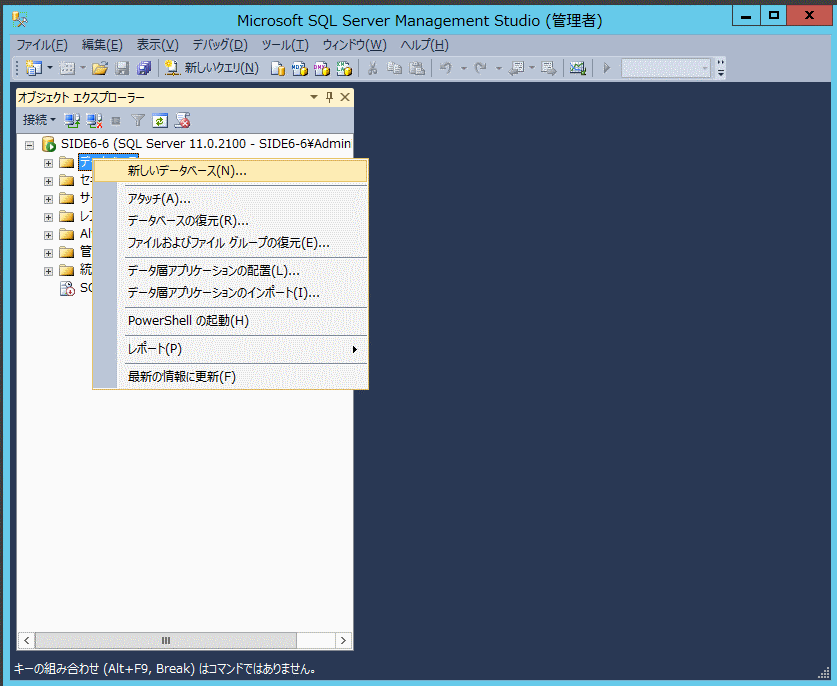
 ) with ease
) with ease 0, обнаруживая особенности и изменения настроек, которые могут повлиять на переход к SQL Server 2005 (www.microsoft.com/downloads/details.aspx?FamilyID=1470e86b-7e05-4322-a677-95ab44f12d75).
0, обнаруживая особенности и изменения настроек, которые могут повлиять на переход к SQL Server 2005 (www.microsoft.com/downloads/details.aspx?FamilyID=1470e86b-7e05-4322-a677-95ab44f12d75). Строится промежуточная таблица, используемая для загрузки данных в разделы (www.codeplex.com/SQLPartitionMgmt).
Строится промежуточная таблица, используемая для загрузки данных в разделы (www.codeplex.com/SQLPartitionMgmt).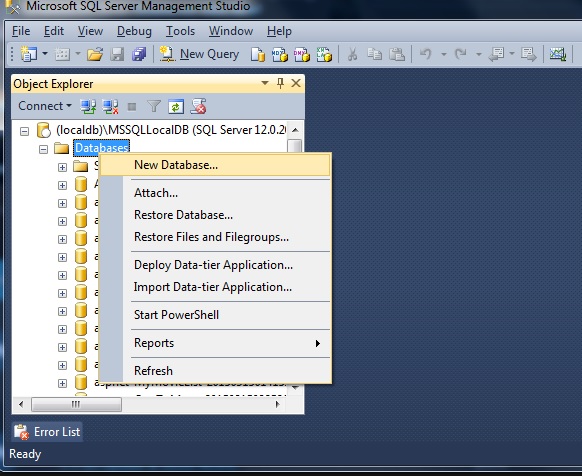 com/blogs/seanprice/archive/2007/07/15/sql-management-studio-snapshot-add-in.aspx.
com/blogs/seanprice/archive/2007/07/15/sql-management-studio-snapshot-add-in.aspx.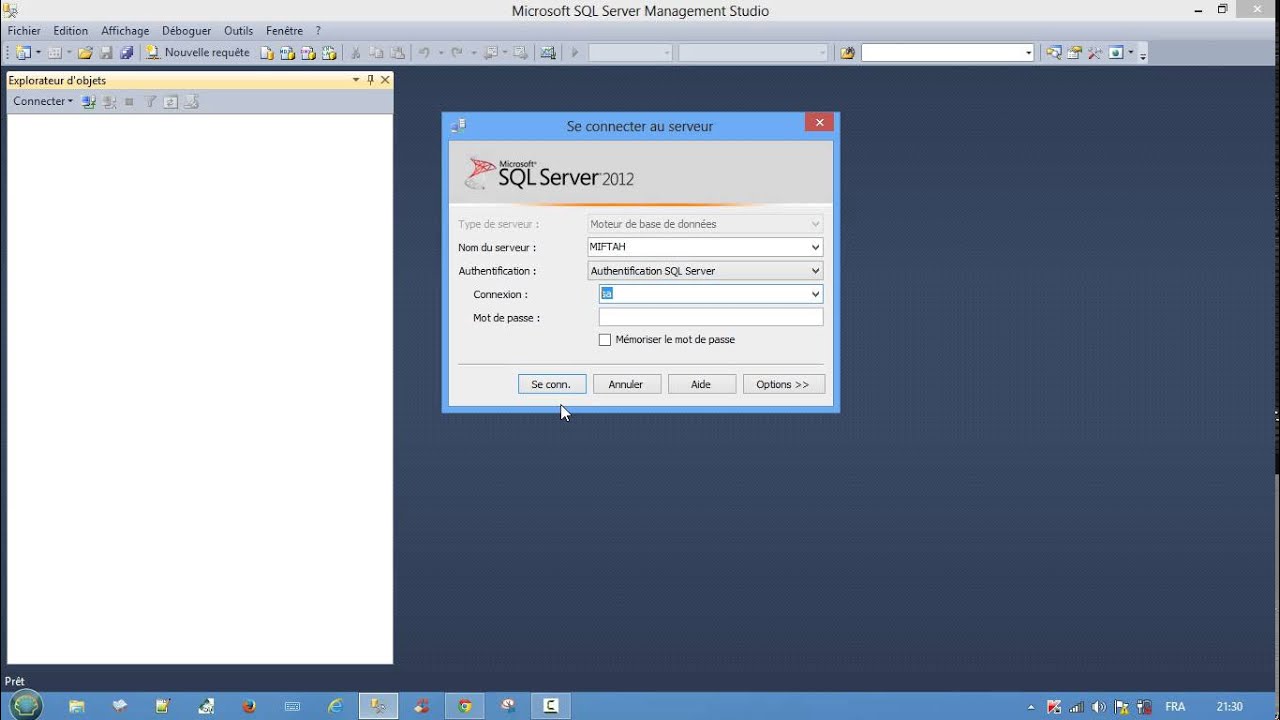 grics.qc.ca/YourSqlDba).
grics.qc.ca/YourSqlDba).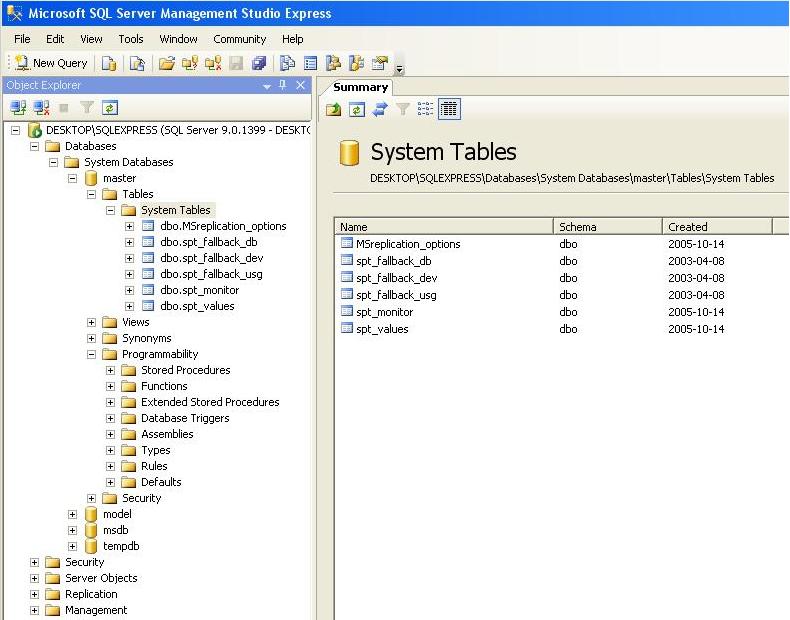 Благодаря этим надстройкам можно использовать возможности прогнозирующей аналитики в Microsoft Excel 2007 и Microsoft Visio 2007 (www.microsoft.com/downloads/details.aspx?FamilyID=7c76e8df-8674-4c3b-a99b-55b17f3c4c51).
Благодаря этим надстройкам можно использовать возможности прогнозирующей аналитики в Microsoft Excel 2007 и Microsoft Visio 2007 (www.microsoft.com/downloads/details.aspx?FamilyID=7c76e8df-8674-4c3b-a99b-55b17f3c4c51).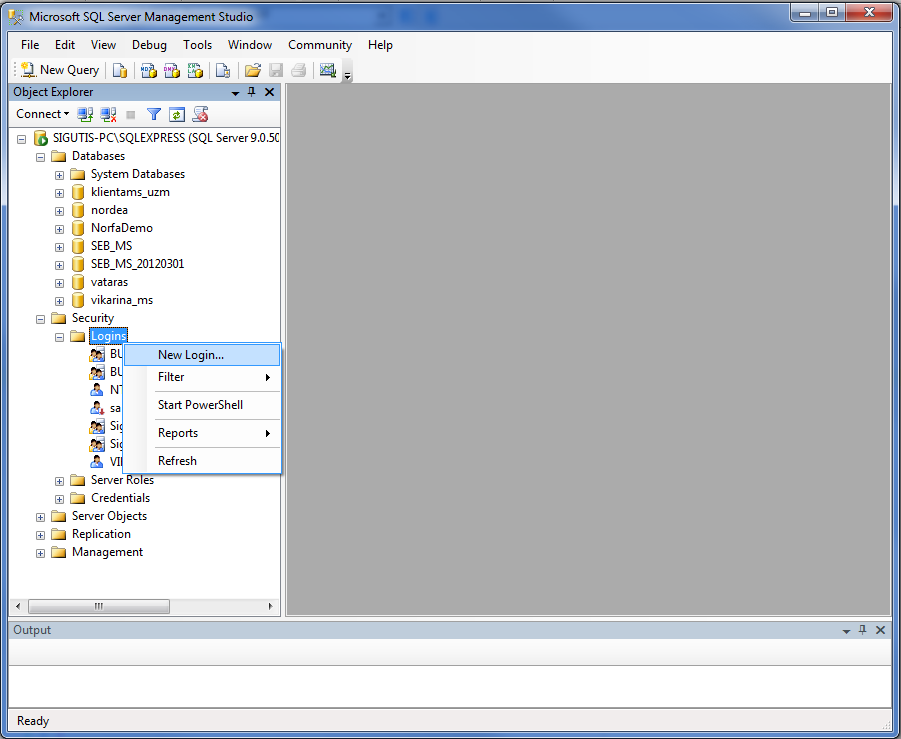 codeplex.com/sqlnexus).
codeplex.com/sqlnexus).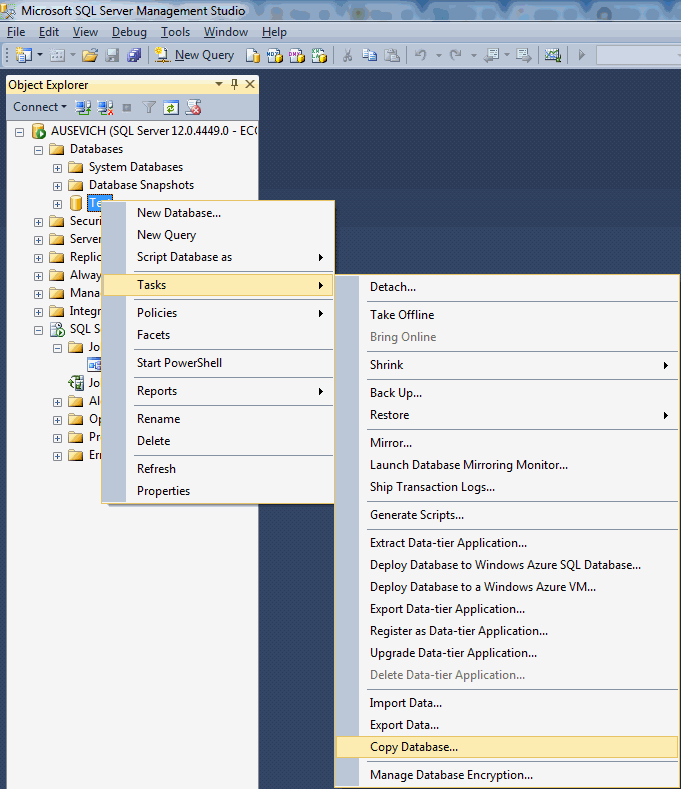 wangz.net/gsqlparser/sqlpp/sqlformat.htm).
wangz.net/gsqlparser/sqlpp/sqlformat.htm). С помощью сценария синхронизации можно обновлять базы данных (www.codeplex.com/OpenDBiff).
С помощью сценария синхронизации можно обновлять базы данных (www.codeplex.com/OpenDBiff). codeplex.com/ScriptDB).
codeplex.com/ScriptDB). microsoft.com/downloads/details.aspx?familyid=9a8b005b-84e4–4f24–8d65-cb53442d9e19).
microsoft.com/downloads/details.aspx?familyid=9a8b005b-84e4–4f24–8d65-cb53442d9e19).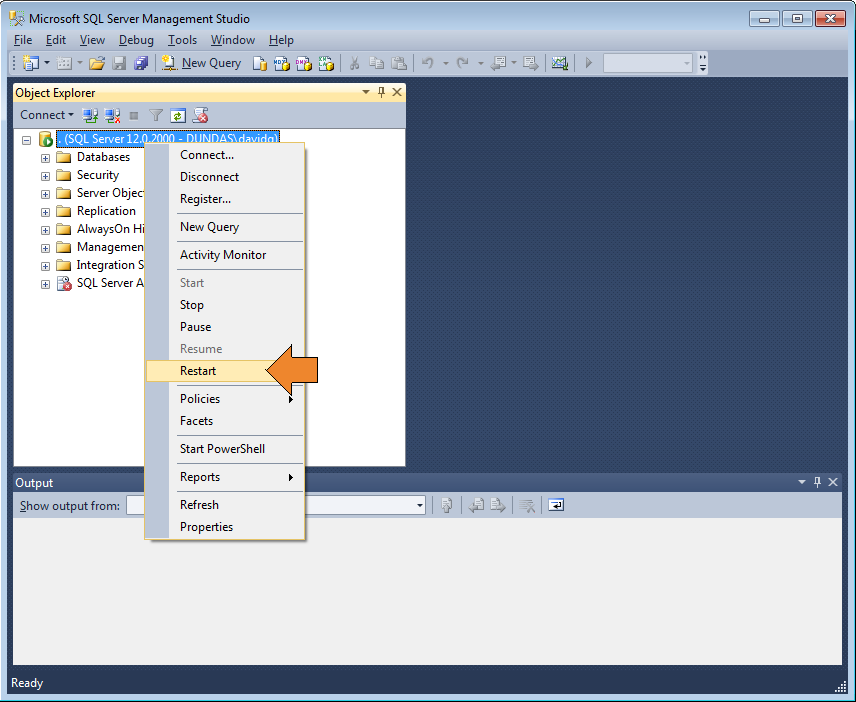 idera.com/Products/Free-Tools/SQL-job-manager).
idera.com/Products/Free-Tools/SQL-job-manager).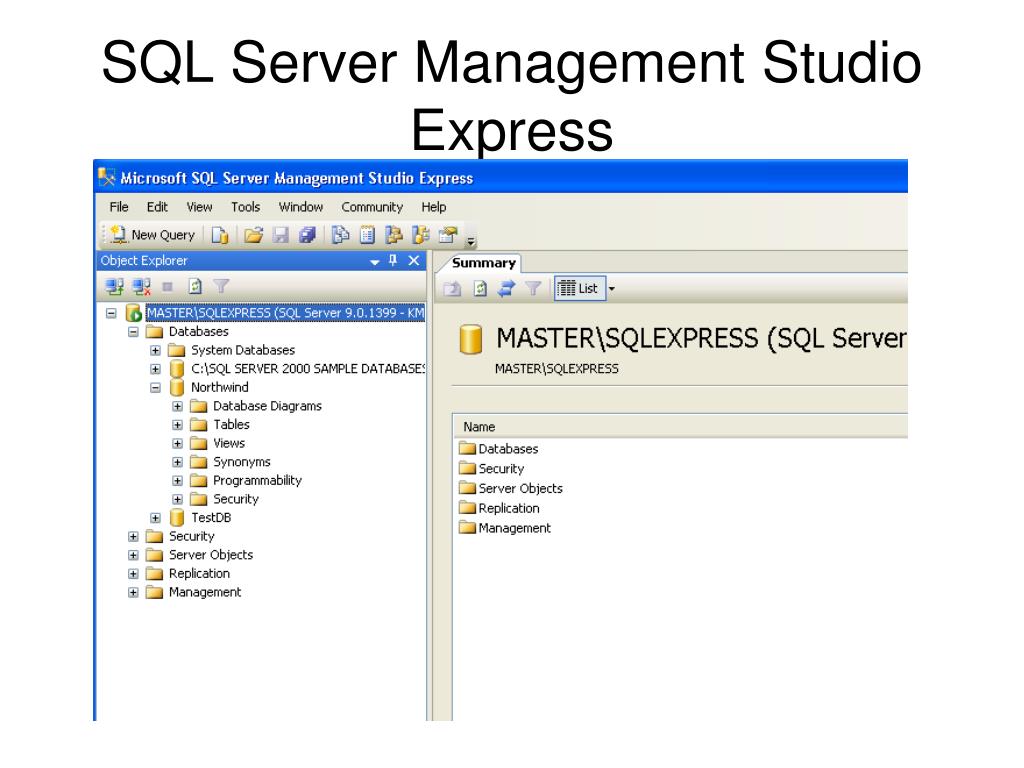 idera.com/Products/Free-Tools/SQL-check).
idera.com/Products/Free-Tools/SQL-check).
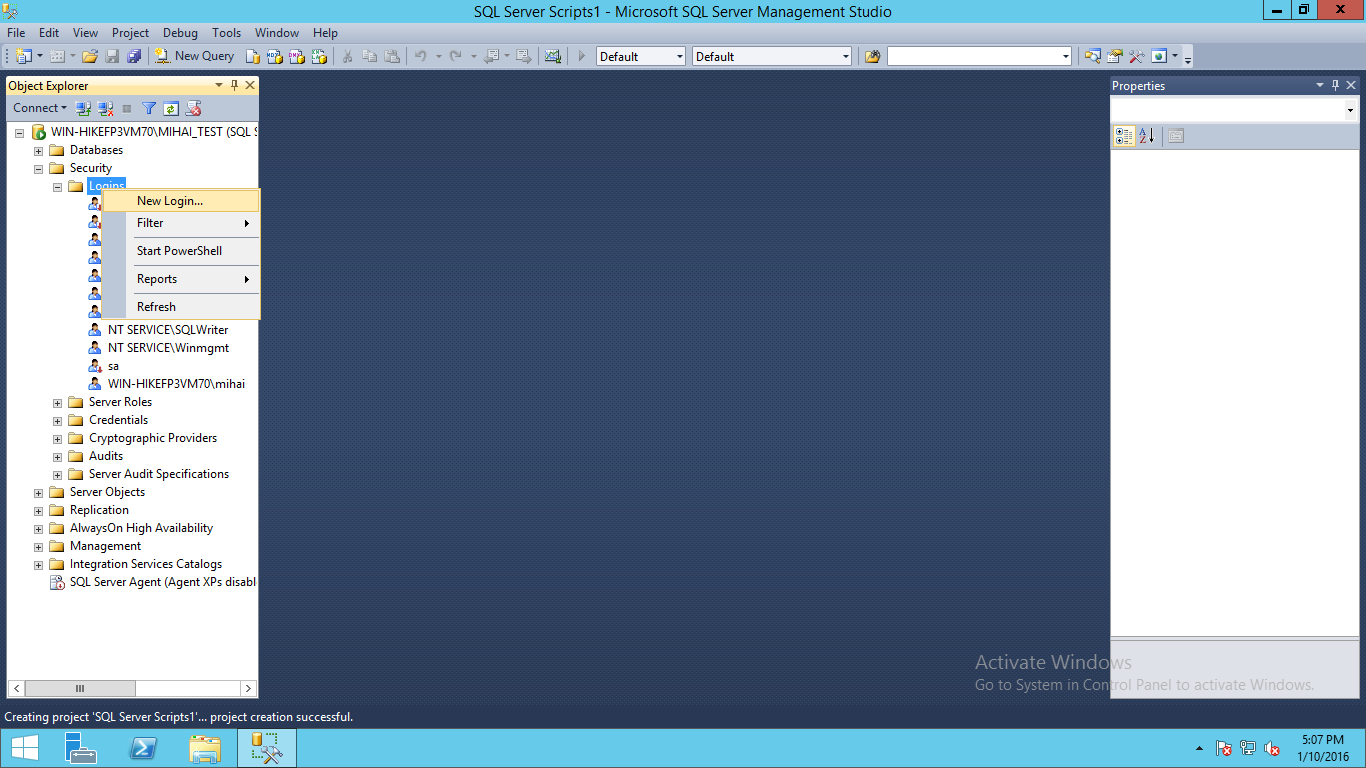 Каждый инструмент имеет свой собственный опыт и может легко запускаться из другого. Например, Notebooks — это очень крутая функция, встроенная в ADS. Пользователи SSMS могут просто щелкнуть правой кнопкой мыши database > Azure Data Studio > New Notebook.
Каждый инструмент имеет свой собственный опыт и может легко запускаться из другого. Например, Notebooks — это очень крутая функция, встроенная в ADS. Пользователи SSMS могут просто щелкнуть правой кнопкой мыши database > Azure Data Studio > New Notebook.